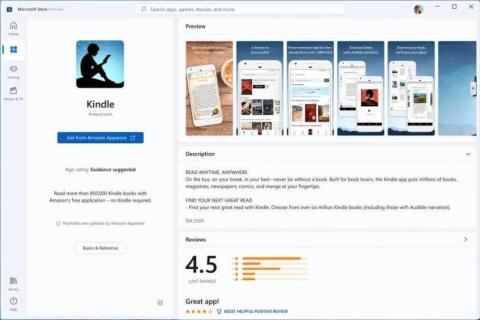A Windows 11 22H2 rendszeren most már engedélyezheti a frissített vizualizáció korai előnézetét a „Számítógép visszaállítása” funkcióhoz.
A számítógép visszaállítása funkció továbbra is lehetőséget kínál a merevlemez törlésére és a Windows 11 újratelepítésére, a személyes fájlok megtartására vagy eltávolítására, de a varázsló most frissül, hogy megfeleljen az operációs rendszerben elérhető tervezési nyelvnek csillámanyaggal és támogatással. világos és sötét színmódokhoz.
Ha szeretné használni a helyreállítási funkció új dizájnját, mielőtt az hivatalosan elérhető lenne, használhat egy harmadik féltől származó „ViVeTool” nevű eszközt, amelyet Rafael Rivera és Lucas készítettek a GitHubon, hogy lehetővé tegye az új élményt a build 25231 és újabb kiadásokon . a Windows 11.
Ez az útmutató megtanítja Önnek az új Számítógép alaphelyzetbe állítása párbeszédpanel-vizualizációjának engedélyezéséhez szükséges lépéseket Windows 11 rendszeren .
Engedélyezze a Számítógép új felületének visszaállítása lehetőséget a Windows 11 rendszeren
Az új PC-felület visszaállítása Windows 11 rendszeren engedélyezéséhez kövesse az alábbi lépéseket:
-
Nyissa meg a GitHub webhelyet .
-
Töltse le a ViveTool-vx.xxzip fájlt a Reset this PC frissített verziójának engedélyezéséhez.
-
Kattintson duplán a zip mappára a File Explorerrel való megnyitásához.
-
Kattintson az Összes kibontása gombra.
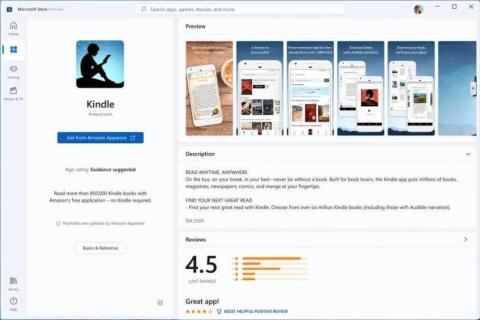
-
Kattintson a Kivonat gombra.
-
Másolja a mappa elérési útját.
-
Nyissa meg a Start gombot .
-
Keresse meg a Parancssor kifejezést , kattintson jobb gombbal a legfelső eredményre, és válassza a Futtatás rendszergazdaként lehetőséget.
-
Írja be a következő parancsot a ViveTool mappához való navigáláshoz, és nyomja meg az Enter billentyűt :
cd c:\mappa\útvonal\ViveTool
A parancsban ne felejtse el megváltoztatni a mappa elérési útját az elérési útjával.
-
Írja be a következő parancsot, hogy engedélyezze a Számítógép visszaállítása varázsló új kialakítását Windows 11 rendszeren, majd nyomja meg az Enter billentyűt :
vivetool /enable /id:41598133 vivetool /enable /id:36390579
-
Indítsa újra a számítógépet.
A lépések végrehajtása után észre fogja venni az új vizuális elemeket, amikor legközelebb megnyitja a Számítógép visszaállítása varázslót.
Ha meggondolja magát, ugyanazokkal az utasításokkal visszaállíthatja a változtatásokat, de a 10. lépésben feltétlenül használja ezeket a parancsokat: vivetool /disable /id:41598133és vivetool /disable /id:36390579indítsa újra az eszközt.